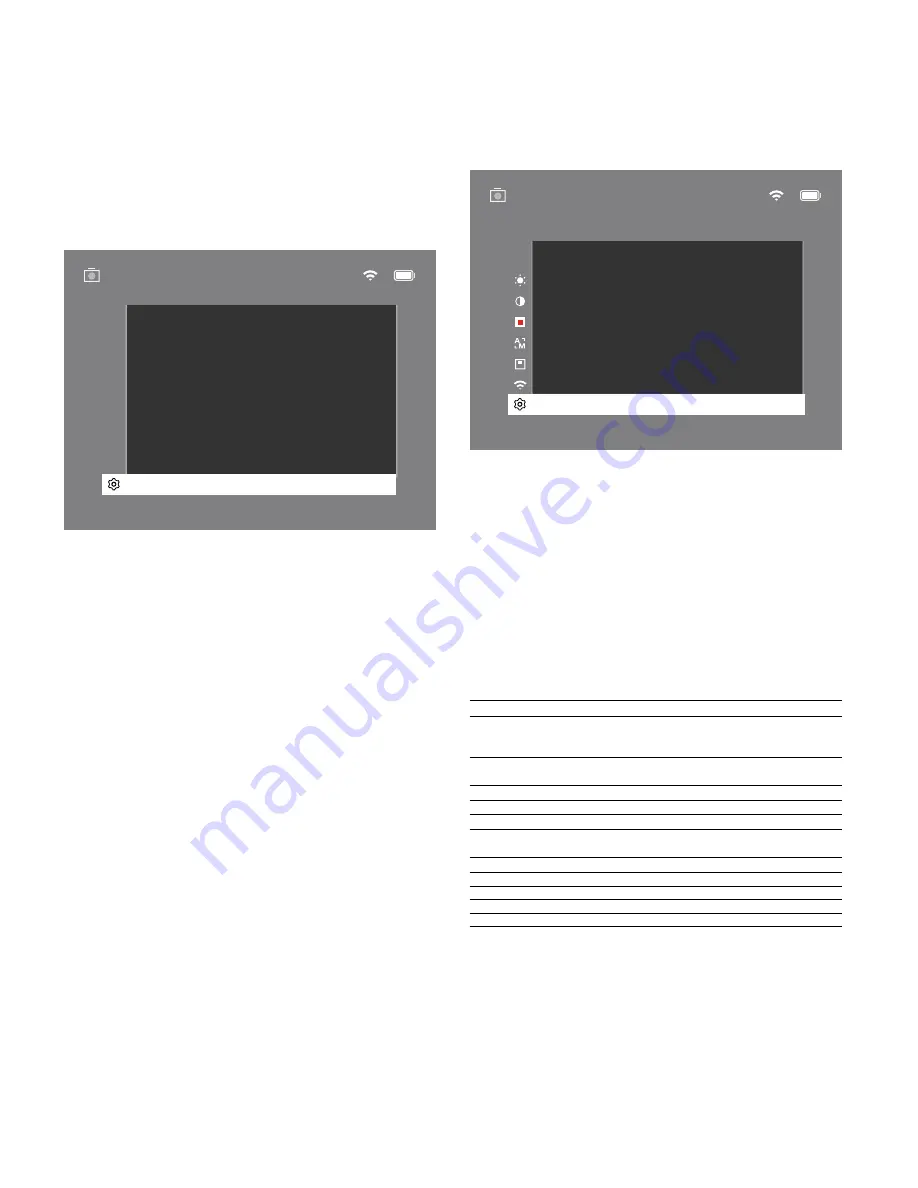
126 | 200
PT
Sistema
No submenu "System", estão disponíveis as seguintes opções de seleção:
•
Factory Reset:
Selecione "Factory Reset" para repor as configurações de fábrica
da câmara. Neste caso, serão apagados todos os dados guardados na câmara,
incluindo fotografias e vídeos.
•
Reset Settings:
Selecione "Reset Settings" para repor os valores predefinidos
para todas as configurações da câmara.
•
Language settings:
Aqui pode selecionar um idioma do menu.
•
Date / Time:
Aqui pode acertar a data e a hora da câmara.
Além disso, pode consultar as seguintes informações:
•
WLAN SSID:
Aqui é exibido o nome do hotspot WiFi.
•
Firmware Version:
Aqui é indicada a versão atual do firmware.
Reposição de fábrica
Para efetuar uma reposição de fábrica, selecione "System" no menu principal.
Em seguida, navegue para "Factory Reset". Selecione "Yes" e confirme a seleção.
Segue-se uma segunda pergunta de segurança, que também tem de ser confirmada
com "Yes".
Repor definições
Para repor as definições, selecione "System" no menu principal. Em seguida,
navegue para "Reset Settings". Selecione "Yes" e confirme a seleção.
Nota:
Para que a reposição das definições possa ser concluída com sucesso,
é necessário reiniciar a câmara.
Dados pessoais em caso de eliminação ou transferência do seu dispositivo
ZEISS
Lembre-se de que pode haver fotos e vídeos pessoais armazenados na memória interna
do dispositivo. Antes de disponibilizar o dispositivo a terceiros, execute a função
„Factory Reset“, para eliminar os dados, e verifique se a eliminação foi realizada. Estará,
assim, a contribuir para preservar a sua privacidade e segurança dos dados.
Colaborar para a segurança do dispositivo
Por favor, colabore de forma ativa para proteger a segurança informática do seu
dispositivo, utilizando a aplicação ZEISS Hunting e instalando novas atualizações
de firmware assim que forem disponibilizadas.
English
No
No
Reset Settings
Factory Reset
No
English
...
No
Reset Settings
Language settings
Date / Time
Factory Reset
WLAN SSID:
Firmware:
ZEISS_DTI3_000001
01020103230105
System
Exit
2
X
Data / Hora
Para acertar a data e a hora, selecione "System" no menu principal. Em seguida,
navegue para "Date / Time". Agora pode acertar, individualmente, o ano, o mês,
o dia, a hora e os minutos. Com a definição "Time Format", pode optar entre
a apresentação no formato de 24 horas e de 12 horas. Certifique-se de que define
a data e a hora atuais, uma vez que as suas fotografias e o seus vídeos recebem
um carimbo de data/hora.
English
No
No
Reset Settings
Factory Reset
14
24h
59
24
01
Time Format
Minute
Exit
Day
Month
System
Exit
Hour
2020
Year
1
X
Estado
operacional
Estado de carga
Cor do LED
Estado
do LED
Inicialização
-
-
Estado
operacional
normal
Não está a carregar
Verde
Constante
Não está a carregar (estado de
carga baixo)
Vermelho
Intermitente
A carregar
Vermelho
Constante
A carregar (carga total)
Verde
Constante
Standby
Não está a carregar
Verde
Intermitente
Não está a carregar (estado de
carga baixo)
Vermelho
Intermitente
A carregar
Vermelho
Constante
A carregar (carga total)
Verde
Constante
Desligado
Não está a carregar
-
-
A carregar
Vermelho
Constante
A carregar (carga total)
Verde
Constante
Nota:
Se deixar descarregar completamente a bateria, a câmara não memoriza a data
e a hora acertadas. Volte a acertar a data e a hora para que as suas fotografias e os
seus vídeos recebam o carimbo de data/hora correto.
Atualização do firmware
É possível atualizar o firmware através da aplicação ZEISS Hunting. Para esse efeito,
siga as instruções na aplicação ZEISS Hunting.
Nota:
Certifique-se de que a câmara está totalmente carregada antes de proceder
à atualização do firmware. Não desligue a câmara durante a atualização, pois poderá
ficar danificada.
Nota:
Se verificar a existência de uma atualização na sua aplicação ZEISS Hunting,
deverá confirmá-la novamente no seu dispositivo, por razões de segurança.
Estado dos LED
Nota:
Para evitar um excesso de luz na escuridão, os LED têm baixa luminosidade.
Por isso, pode acontecer que os LED sejam pouco visíveis à luz do dia.
















































